Bubble ist eine Variante des berühmten Arc GTK-Themas. Es sieht Arc in vielerlei Hinsicht im Gesamtdesign sehr ähnlich. Das Bubble GTK-Thema ist jedoch kein identischer Zwilling von Arc. Für den Anfang bietet das Bubble GTK-Design den Benutzern Windows-Steuerungsschaltflächen im Mac OS-Stil. Der 2D-Look von Arc entfällt zugunsten eines moderneren 3D-Designstils. Darüber hinaus wird die in Arc verwendete blaue Farbe leicht abgedunkelt, und das Themenpaket enthält auch eine rote Variante, die Arc nicht bereitstellt.
Bubble ist ein wunderschön aussehendes GTK-Themaum herauszufinden, ob Sie ein Fan von Arc sind, aber einige der ursprünglichen Design- oder Farboptionen nicht mögen. Hier erfahren Sie, wie Sie das Design unter Linux installieren.
Laden Sie das Bubble GTK-Theme herunter
Das Bubble GTK Theme kann über die heruntergeladen werdenGnome-Look-Theme-Website. Klicken Sie auf diesen Link, um den Download des Bubble GTK-Themas zu starten. Nachdem Sie dem Link gefolgt sind, klicken Sie auf der Seite auf die Schaltfläche "Dateien".
Wenn Sie auf "Dateien" klicken, werden mehrere angezeigtverschiedene "Bubble" -Versionen. Suchen Sie für die generische Version von Bubble nach „Bubble-Dark-Blue.tar.xz“ und klicken Sie auf das Symbol unter „DL“ und anschließend auf die Schaltfläche „Download“. Alternativ können Sie für die anderen blauen Versionen von Bubble "Bubble-Darker-Blue.tar.xz" oder "Bubble-Light-Blue.tar.xz" herunterladen.
Möchten Sie die rote Variante des Bubble GTK-Themas auf Ihrem Linux-PC? Suchen und laden Sie "Bubble-Dark-Red.tar.xz", "Bubble-Darker-Red.tar.xz" oder "Bubble-Light-Red.tar.xz" herunter.
Sie können beliebig viele Versionen von Bubble herunterladen!
Extrahiere das Bubble GTK Theme
Jede der heruntergeladenen Bubble GTK-Themendateienvon Gnome-look.org wird in einem komprimierten TarXZ-Archiv verteilt. Diese TarXZ-Archive müssen vollständig extrahiert werden, bevor wir fortfahren, da Linux keine Themen lesen kann, die in Archivdateien komprimiert sind.
Um die TarXZ-Archive für Bubble zu extrahieren, öffnen Sie ein Terminalfenster, indem Sie auf drücken Strg + Alt + T oder Strg + Umschalt + T auf der Tastatur. Verwenden Sie dann bei geöffnetem und einsatzbereitem Terminalfenster das Symbol CD Befehl, um in das Verzeichnis „Downloads“ zu wechseln.
cd ~/Downloads
Befolgen Sie in "Downloads" den Extraktionsbefehl, der dem auf Ihren Computer heruntergeladenen Bubble GTK-Thema entspricht.
Dunkelblau
tar xvf Bubble-Dark-Blue.tar.xz
Dunkler blau
tar xvf Bubble-Darker-Blue.tar.xz
Hellblau
tar xvf Bubble-Light-Blue.tar.xz
Dunkelrot
tar xvf Bubble-Dark-Red.tar.xz
Dunkleres Rot
tar xvf Bubble-Darker-Red.tar.xz
Hellrot
tar xvf Bubble-Light-Red.tar.xz
Installieren Sie das Bubble GTK-Theme
Mit dem Bubble GTK-Archiv extrahiert man dasIm Ordner "Downloads" auf Ihrem Linux-PC kann der Installationsvorgang beginnen. Gehen Sie zu Beginn zu Ihrem Terminalfenster auf dem Linux-Desktop. Befolgen Sie anschließend die unten aufgeführten detaillierten Anweisungen.
Einzelnutzer
Installieren des Bubble GTK-Themas als Einzelbenutzerbedeutet, dass nur ein Benutzer Zugriff auf die Themendateien auf dem Linux-Desktop hat. Das Einrichten des Themas mit dieser Methode empfiehlt sich, wenn Sie Bubble keinen anderen Zugriff gewähren möchten.
Die Installation des Bubble GTK-Themas für einen einzelnen Benutzer beginnt mit der Erstellung eines neuen Verzeichnisses mit dem Namen „.themes“ im Basisordner. Verwenden Sie dazu die mkdir Befehl unten in einem Terminalfenster.
mkdir -p ~/.themes
Verschieben Sie nach dem Erstellen des neuen ".themes" -Verzeichnisses die Terminalsitzung mit "Downloads" (sofern noch nicht geschehen) CD Befehl.
cd ~/Downloads
Zuletzt installieren Sie das Bubble GTK-Theme für den Einzelbenutzer mit der mv Befehl.
mv Bubble-* ~/.themes/
Systemweit
Das Bubble GTK Theme kann in installiert werden"Systemweit" Modus. In diesem Modus werden die Designdateien nicht nur einem Benutzer, sondern jedem einzelnen Benutzer des Systems zur Verfügung gestellt. Aus diesem Grund empfiehlt es sich, das gesamte System zu nutzen, wenn Sie Bubble für mehrere Benutzer zugänglich machen möchten.
Das Installieren des Themas im systemweiten Modus ist awenig anders als Einzelbenutzer, da kein Verzeichnis erstellt werden muss. Stattdessen müssen nur die extrahierten Bubble-Themendateien aus "Downloads" in das Verzeichnis "/ usr / share / themes /" gestellt werden.
Verwendung der mv Befehl, platzieren Sie Bubble GTK-Designdateien im Systemdesignverzeichnis. Denken Sie daran, dass dies erledigt werden muss sudoVerwenden Sie daher unbedingt ein Benutzerkonto, das Zugriff auf sudo-Berechtigungen hat!
sudo mv ~/Downloads/Bubble-*/ /usr/share/themes/
Aktiviere das Bubble GTK Theme
Jetzt, wo das Bubble GTK Theme installiert istAuf Ihrem Linux-PC muss es als Standardthema festgelegt sein, das auf dem Desktop angezeigt werden soll. Das Festlegen von Bubble als Standarddesign auf Ihrem Linux-PC beginnt mit dem Öffnen der App „Systemeinstellungen“. Suchen Sie dann bei geöffneten "Systemeinstellungen" nach "Darstellung", "Themen" oder ähnlichem. Verwenden Sie von dort aus den Einstellungsbereich, um das Standard-Erscheinungsbild auf "Blase" zu ändern.

Ich kann nicht herausfinden, wie ich die Standardeinstellung austauschen kannThema auf Ihrem Linux-Desktop für das Bubble GTK-Thema? Schauen Sie sich die Liste der unten verlinkten Tutorials an. In jedem der Tutorials wird erläutert, wie GTK-Themen angepasst und eingerichtet werden.
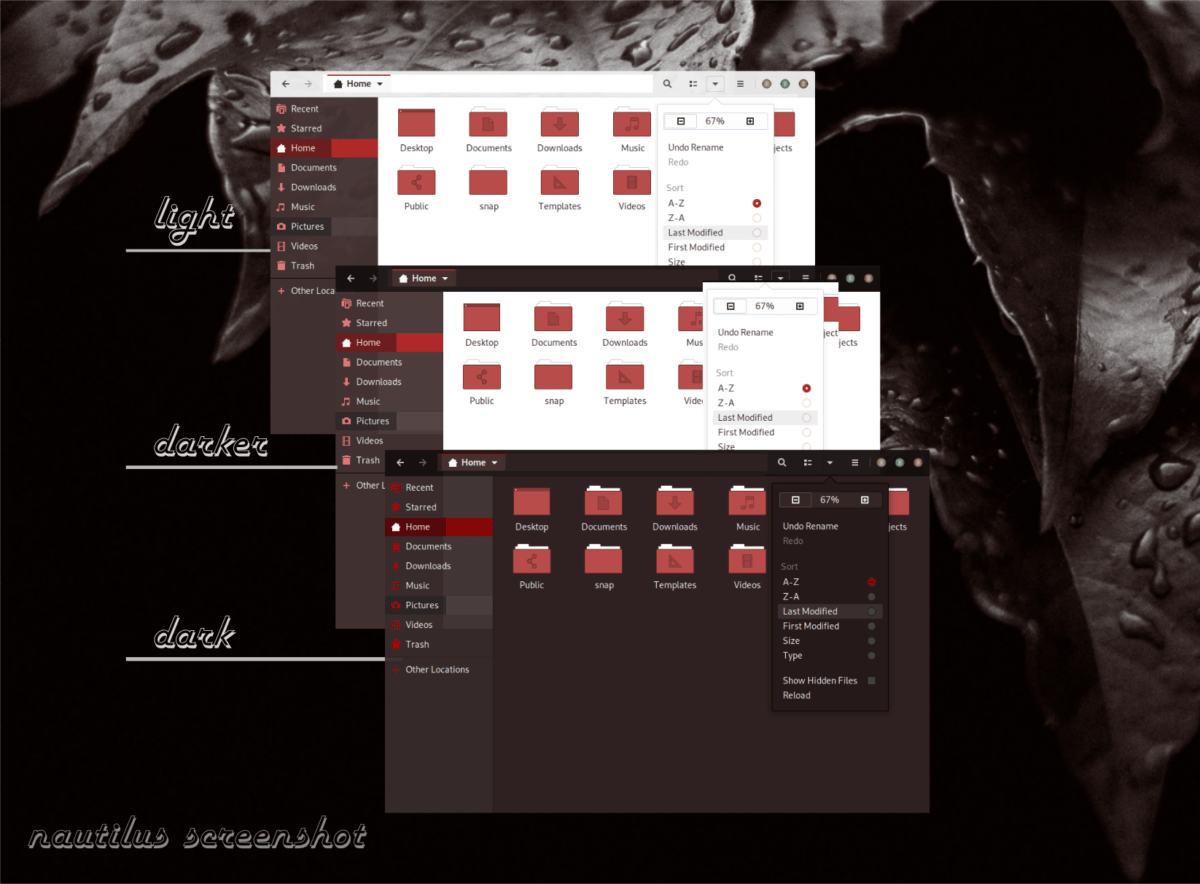
- Gnome Shell
- Kamerad
- Wellensittich
- Zimt
- LXDE
- XFCE4











Bemerkungen